Conexão de Banco de Dados¶
Introdução¶
Uma conexão de banco de dados é configurada usando o conector de banco de dados, estabelecendo acesso a um banco de dados. Depois que uma conexão for estabelecida, você poderá configurar uma ou mais atividades de banco de dados associadas a essa conexão para serem usadas como origem para fornecer dados a uma operação ou script ou como destino para consumir dados em uma operação ou script.
Os Agentes em Nuvem suportam um conjunto fornecido de drivers JDBC. Os Agentes Privados suportam drivers ODBC e JDBC. Além dos drivers fornecidos, você pode instalar drivers ODBC e JDBC adicionais em Agentes Privados.
Para converter uma conexão de banco de dados existente do uso de um driver ODBC para um driver JDBC, consulte Convertendo de ODBC para JDBC mais adiante nesta página.
Nota
Este conector oferece suporte à política da organização Ativar reautenticação em caso de alteração. Se ativado, uma alteração no Nome do servidor ou no Login na conexão de um endpoint exigirá que os usuários digitem novamente a Senha da conexão.
Criar Ou Editar uma Conexão de Banco de Dados¶
Uma nova conexão com o banco de dados é criada usando o conector do banco de dados em um destes locais:
- A aba Conexões da paleta de componentes de design (consulte Paleta de Componentes de Design).
- A página Conexões globais (consulte Criar uma conexão global em Conexões Globais).
Uma conexão de banco de dados existente pode ser editada nestes locais:
- A aba Conexões da paleta de componentes de design (consulte Paleta de Componentes de Design).
- A aba Componentes do painel do projeto (consulte Menu Ações do componente em Guia Componentes do painel do projeto).
- A página Conexões globais (consulte Editar uma conexão global em Conexões Globais).
Configurar uma Conexão de Banco de Dados¶
A configuração de uma conexão de banco de dados inclui estes campos:
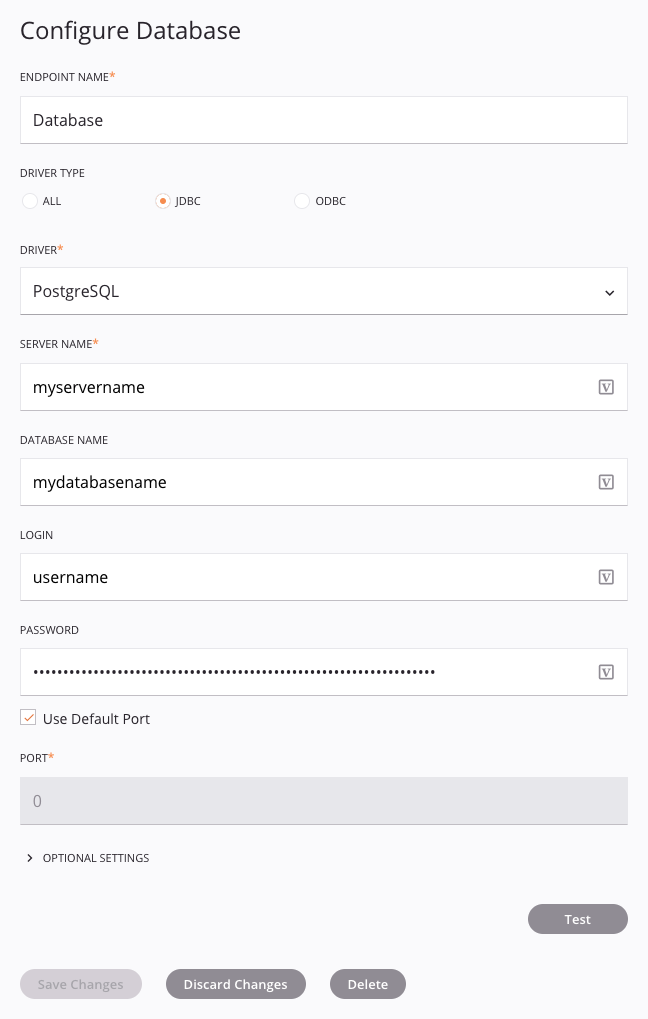
Dica
Campos com ícone de variável ![]() suporte usando variáveis globais, variáveis do projeto e variáveis Jitterbit. Comece digitando um colchete aberto
suporte usando variáveis globais, variáveis do projeto e variáveis Jitterbit. Comece digitando um colchete aberto [ no campo ou clicando no ícone da variável para exibir uma lista das variáveis existentes para escolher.
-
Nome do Endpoint: Insira um nome a ser usado para identificar a conexão do banco de dados. O nome deve ser exclusivo para cada conexão com o banco de dados e não deve conter barras (
/) ou dois pontos (:). Este nome também é utilizado para identificar o endpoint do Banco de Dados, que se refere tanto a uma conexão específica quanto às suas atividades. -
Tipo de driver: Para filtrar a lista de drivers, selecione o botão do tipo de driver apropriado.
-
Driver: Use o menu suspenso para selecionar o driver do banco de dados. Os drivers disponíveis dependem se você está usando Agentes em Nuvem ou Agentes Privados (consulte Drivers de Banco de Dados abaixo). Ao selecionar um driver de banco de dados, os demais campos disponíveis nesta tela de configuração poderão sofrer alterações, pois serão mostrados apenas os campos aplicáveis ao driver de banco de dados selecionado.
-
Nome do servidor: Insira o nome, URL ou endereço IP do servidor de banco de dados.
-
Nome do banco de dados: Se aplicável, insira o nome do banco de dados. Este campo pode não estar presente para drivers de banco de dados para os quais este campo não é aplicável, como Oracle.
-
Login e Senha: Se aplicável, insira um nome de usuário e senha que permita o acesso ao banco de dados. Você pode deixar esses campos em branco se nenhum nome de usuário ou senha for necessário.
-
Usar porta padrão: Mantenha esta caixa de seleção marcada para usar a porta padrão. A porta padrão difere dependendo do driver selecionado. Se você não quiser usar a porta padrão, desmarque a caixa de seleção Usar porta padrão e insira a porta a ser usada no campo Porta abaixo.
-
Porta: (Este campo estará habilitado somente se a caixa Usar porta padrão estiver desmarcada.) Insira uma porta personalizada somente se o servidor de banco de dados estiver escutando em uma porta não padrão.
-
Configurações opcionais: Clique para expandir para configurações opcionais adicionais:
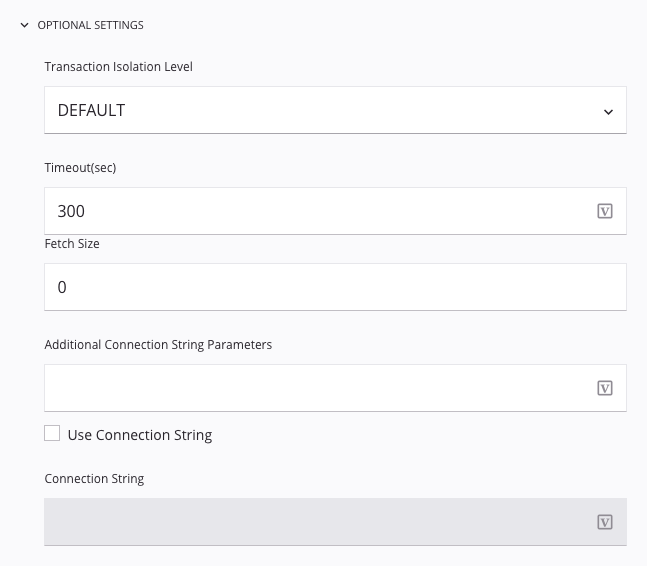
-
Otimizar para dados em massa: Disponível somente quando o driver de banco de dados jTDS Oracle ou SQL Server estiver selecionado. Marque esta caixa de seleção para melhorar o desempenho ao trabalhar com grandes quantidades de dados.
-
Nível de isolamento de transação: Se aplicável, use o menu suspenso para selecionar o nível de isolamento Transact-SQL (T-SQL). Os níveis de isolamento de transação específicos do driver não são suportados. A opção DEFAULT usa o nível de isolamento de transação padrão do driver ou do servidor de banco de dados.
-
Tempo limite (seg): Para definir um limite de tempo de espera por uma conexão bem-sucedida com o banco de dados, insira um número de segundos aqui. O padrão é 300 segundos (5 minutos).
-
Tamanho da busca: Se estiver usando um driver JDBC, isso informa ao driver quantas linhas devem ser buscadas quando mais linhas forem necessárias. Isso pode ser usado para melhorar o processamento de grandes conjuntos de dados.
-
Parâmetros adicionais da string de conexão: Para adicionar parâmetros adicionais à string de conexão do banco de dados, insira-os aqui. Observe que este campo estará desabilitado se você tiver selecionado a opção abaixo para usar uma string de conexão.
-
Usar string de conexão: Marque esta caixa de seleção para inserir uma string de conexão no campo abaixo. Se selecionado, isso desabilita e substitui os Parâmetros adicionais de cadeia de conexão acima. Se selecionado e o campo String de conexão for deixado em branco, Nome do servidor, Login e Senha conforme configurados acima serão usados.
-
String de conexão: Se aplicável, insira uma string de conexão na caixa de texto. A caixa de seleção acima deve ser marcada para que este campo seja habilitado.
Dica
Consulte a documentação específica do banco de dados para criar strings de conexão manuais. Exemplos também podem ser encontrados em https://www.connectionstrings.com.
Nota
A string de conexão ficará visível em texto não criptografado durante a configuração, então você pode não querer incluir o nome de usuário e a senha na string. Em vez de incluir esses parâmetros e valores na string, use os campos Login e Senha fornecidos como parte da UI. Eles serão anexados à cadeia de conexão quando necessário, mas não ficarão visíveis na tela.
-
-
Teste: Clique para verificar a conexão com o banco de dados. Quando você testa uma conexão com o banco de dados, o caractere de aspas usado pelo banco de dados, seja aspas simples ou duplas, é identificado. Se você não testar a conexão neste momento, as informações da cotação de abertura e fechamento serão buscadas quando você configurar uma atividade.
-
Salvar alterações: Clique para salvar e fechar a configuração da conexão.
-
Descartar alterações: Após fazer alterações em uma configuração nova ou existente, clique para fechar a configuração sem salvar. Uma mensagem solicita que você confirme que deseja descartar as alterações.
-
Excluir: Após abrir uma configuração de conexão existente, clique para excluir permanentemente a conexão do projeto e fechar a configuração (consulte Dependências, exclusão e remoção de componentes). Uma mensagem solicita que você confirme que deseja excluir a conexão.
Drivers de Banco de Dados¶
Os drivers disponíveis para seleção no menu suspenso Driver dependem de você estar usando Agentes em Nuvem ou Agentes Privados.
Agentes em Nuvem¶
Os Grupos de Agentes em Nuvem suportam apenas drivers JDBC. Esses drivers JDBC são fornecidos:
- IBM DB2 (AS400)
- MySQL
- Oracle
- Oracle NetSuite
- PostgreSQL
- Desvio para o vermelho
- SQL Server jTDS
- SQL Server JDBC
- Sybase jTDS
Agentes Privados¶
Os Agentes Privados suportam drivers JDBC e drivers ODBC. Para drivers ODBC, a arquitetura do driver deve corresponder ao sistema do agente. Ou seja, os agentes de 32 bits suportam drivers ODBC de 32 bits e os agentes de 64 bits suportam drivers ODBC de 64 bits.
Esses drivers JDBC são fornecidos por Agentes Privados do Windows e Linux de 64 bits:
- Amazon Redshift
- IBM DB2 (AS400)
- IBM DB2 (JCC)
- MySQL
- Oracle
- Oracle NetSuite
- PostgreSQL
- SQL Server jTDS
- SQL Server
- SQLite
- Sybase jTDS
Esses drivers ODBC são fornecidos com a instalação do Windows Agente Privado de 64 bits:
- PostgreSQL ANSI (x64)
- PostgreSQL Unicode (x64)
Este driver ODBC é fornecido com a instalação do Linux Agente Privado de 64 bits:
PostgreSQL-jitterbit
Nota
Os drivers apenas para Agentes Privados de 64 bits estão listados acima, já que os Agentes Privados de 32 bits estão em fim de vida.
Drivers adicionais são detectados no sistema operacional. Você pode instalar drivers de banco de dados adicionais como necessário.
Próximos Passos¶
Após a criação de uma conexão com o banco de dados, as ações de menu para essa conexão estarão acessíveis na guia Componentes do aba do projeto. Consulte Menu Ações de conexão para detalhes.
Depois de configurar uma conexão de banco de dados, você pode configurar uma ou mais atividades de banco de dados associadas a essa conexão para serem usadas como origem (para fornecer dados dentro de uma operação), como destino (para consumir dados dentro de uma operação) ou em um script. ou você pode usar a conexão com o banco de dados em um script.
Configurar Atividades¶
As atividades do banco de dados interagem com a conexão do banco de dados para atuar como fontes (fornecendo dados dentro de uma operação) ou alvos (recebendo dados dentro de uma operação).
Depois de configurar uma conexão com o banco de dados, use o menu suspenso Mostrar para filtrar Endpoints e, em seguida, clique no bloco Conexão com o banco de dados para exibir as atividades que estão disponíveis para serem usadas com uma conexão com o banco de dados:

Para obter mais informações, consulte estas atividades:
- Consulta: Consulta dados de um endpoint do banco de dados e destina-se a ser usado como fonte em uma operação ou chamado em um script.
- Inserir: Insere novos dados em um endpoint do banco de dados e se destina a ser usado como destino em uma operação ou chamado em um script.
- Atualizar: Atualiza os dados existentes em um endpoint do banco de dados e destina-se a ser usado como destino em uma operação ou chamado em um script.
- Inserir: Atualiza os dados existentes e insere novos dados em um endpoint do banco de dados e se destina a ser usado como destino em uma operação ou chamado em um script. (O Harmony suporta atividades Upsert para bancos de dados usando uma combinação de Consulta, Inserção e Atualização.)
Usando Conexões de Banco de Dados em Scripts¶
As conexões de banco de dados podem ser referenciadas em um script usando funções de script que usam um databaseId como parâmetro:
Funções de Jitterbit Script
CacheLookupCallStoredProcedureDBCloseConnectionDBExecuteDBLookupDBLookupAllDBRollbackTransactionDBWrite
Funções JavaScript Jitterbit
Jitterbit.DbExecuteJitterbit.DbLookup
Para obter mais detalhes sobre como referenciar endpoints em scripts, consulte Endpoints em Jitterbit Script ou Endpoints em JavaScript.
Convertendo de ODBC para JDBC¶
Converter uma conexão de banco de dados de um driver ODBC para um driver JDBC geralmente é um processo simples. Talvez seja necessário fazer isso se você mover um projeto da execução em um Agente Privado usando um driver ODBC para um Jitterbit Grupo de Agentes em Nuvem que, a partir de Harmony 9.8, não suportam mais drivers ODBC nos Grupos de Agentes em Nuvem.
Se a sua conexão usar as opções padrão, você poderá convertê-la rapidamente seguindo as etapas descritas abaixo. No entanto, se você usou a opção para especificar parâmetros de cadeia de conexão adicionais ou para construir a cadeia de conexão manualmente, será necessário ajustar essas opções para acomodar as diferenças entre ODBC e JDBC.
Suporte Jitterbit está disponível para ajudá-lo na conversão de sua conexão para JDBC se você precisar de assistência na conversão de suas conexões de banco de dados ou na revisão de opções avançadas.
Convertendo Conexões Simples de Banco de Dados¶
Para converter uma conexão de banco de dados que atualmente usa um driver ODBC em uma que usa um driver JDBC, siga estas etapas:
-
Abra a conexão com o banco de dados que utiliza um driver ODBC. Neste exemplo, uma conexão usando o driver PostgreSQL foi aberta:
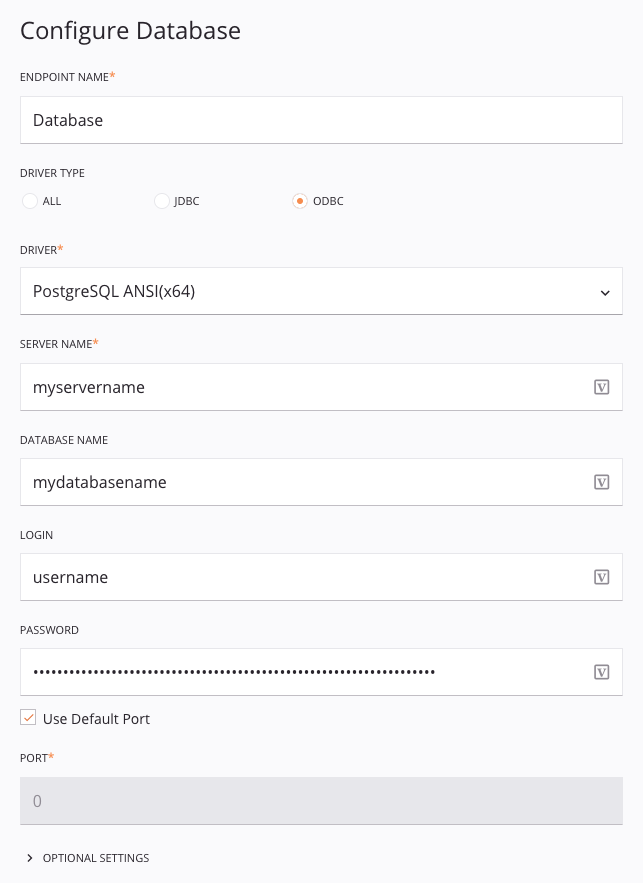
-
Teste a conexão clicando no botão Testar para ter certeza de que funciona:

-
Se a conexão for bem-sucedida, você poderá prosseguir com esta conversão. Caso contrário, corrija os erros antes de continuar.
-
Verifique se algum parâmetro de conexão adicional foi especificado clicando em Configurações opcionais na parte inferior da tela de configuração:
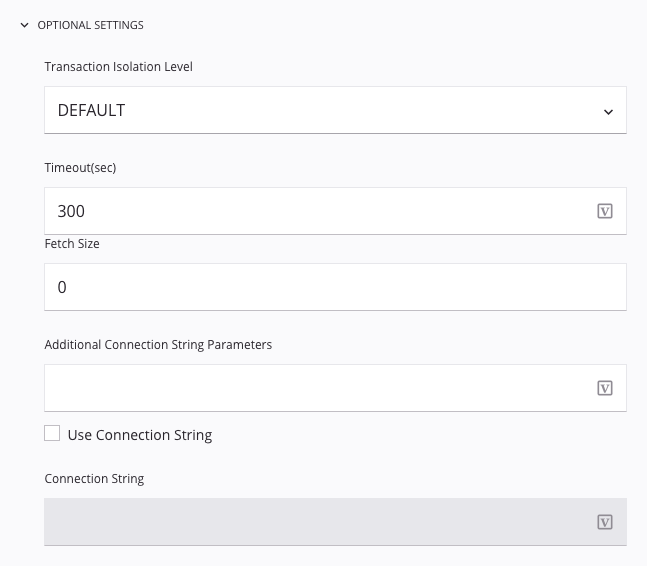
- Se nenhum parâmetro de conexão adicional tiver sido especificado além dos padrões mostrados acima, você poderá prosseguir com a conversão da conexão do banco de dados seguindo o restante destas instruções.
- Se houver parâmetros de conexão adicionais especificados além dos padrões mostrados acima, consulte a próxima seção em Convertendo conexões com parâmetros de conexão adicionais.
-
Altere Tipo de driver para JDBC e use o menu suspenso Driver para selecionar o driver JDBC apropriado. Neste exemplo, selecionamos o driver_PostgreSQL_ JDBC.
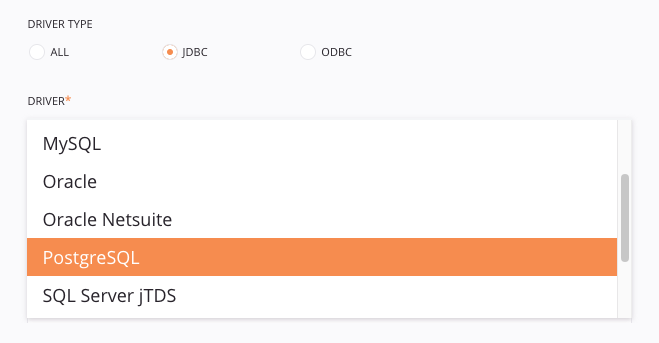
-
Teste a conexão revisada clicando no botão Testar para ter certeza de que funciona:

-
Clique no botão Salvar alterações para salvar a conexão revisada do banco de dados.
Convertendo Conexões com Parâmetros de Conexão Adicionais¶
Se sua conexão usar parâmetros de conexão adicionais além dos valores padrão mostrados acima, como Parâmetros Adicionais de Cadeia de Conexão ou a caixa Usar Cadeia de Conexão foi marcada e a cadeia de conexão foi inserida manualmente, trabalho adicional pode ser necessário para converta a conexão de ODBC para JDBC. Por exemplo, o SQL Server ODBC Parâmetros Adicionais de Cadeia de Conexão pode ser (para usar a Autenticação NTLM do Windows ):
integratedSecurity=true
Um driver SQL Server jTDS JDBC equivalente Parâmetros adicionais de cadeia de conexão (para usar a autenticação NTLM do Windows ) seria:
useNTLMv2=true
Os parâmetros de cadeia de conexão são específicos do driver de banco de dados que você usa (por exemplo, Microsoft SQL, MySQL, PostgreSQL ou Oracle). Revise as especificações do driver para determinar os parâmetros necessários. Se você precisar de assistência com a conversão de strings de conexão ou parâmetros para um driver JDBC, entre em contato com Suporte Jitterbit.